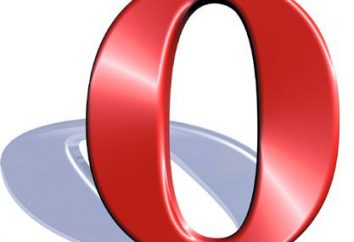Cómo restaurar la pestaña cerrada. Algunas técnicas simples
Ciertamente, cada uno de nosotros tuvo que hacer frente a este problema, como una pestaña cerrada, si no la sesión. Se crea una gran cantidad de problemas e inconvenientes, especialmente cuando usted no recuerda la información que se ve. Vamos a hablar acerca de cómo restaurar la pestaña cerrada.
Recordemos que somos y cómo puede restaurar la última sesión del navegador, ya que es también uno de los principales problemas que enfrentan los usuarios de ordenadores personales.

¿Por qué
Por qué está sucediendo? En la mayoría de los casos, la respuesta es simple. Muy a menudo una persona se enfrenta con un problema de este tipo, cuando accidentalmente pestaña cerrada. Cómo restaurarlos en esta situación? De hecho, muy a menudo se pasa por casualidad – no poner las cosas en su brazo, pensando. Con menos frecuencia, la razón de esto puede ser un fallo en el programa. Sin embargo, estos son casos aislados, que dependen de la salud de la computadora.
En cualquier caso, cuando hay un problema, usted está en una pérdida mirando a la pantalla, sin saber qué hacer a continuación? Ya sea para buscar de nuevo, o encontrar rápidamente la manera de corregir este error. Le ofrecemos una tercera opción – a arreglar todo durante un par de segundos. 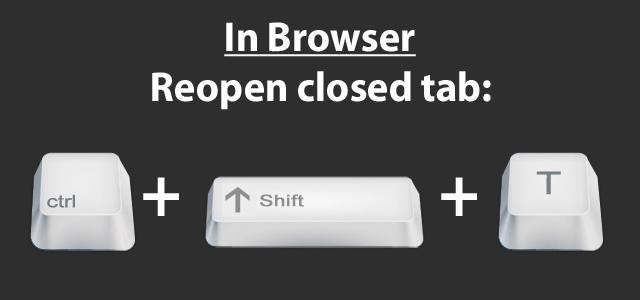
Restaurar la última pestaña
Sin embargo, usted no pudo, y piensa, cómo restaurar la última pestaña cerrada. Hay una manera muy sencilla y eficaz. Todo se hace con la ayuda de las denominadas teclas de acceso rápido. Cualquier navegador es la combinación de teclas Ctlr + Shift + T. Esta combinación abre la página última cerrada.
Como se puede ver, todo es muy, muy simple. Esta operación tarda sólo unos segundos, pero una combinación de auto recuerda con bastante facilidad. Sin embargo, hay situaciones en que este método no funcionará. Básicamente cuando la página se cerró mucho antes.
Abrir la pestaña cerrada antes
 Consideremos ahora el caso en que no estamos buscando la última pestaña cerrada. Vale la pena señalar que puede ser ambas cerradas en esta sesión, y en el anterior. Cómo restaurar la pestaña en este caso? Hay dos opciones.
Consideremos ahora el caso en que no estamos buscando la última pestaña cerrada. Vale la pena señalar que puede ser ambas cerradas en esta sesión, y en el anterior. Cómo restaurar la pestaña en este caso? Hay dos opciones.
El primer enfoque en el caso de que si se abre sólo unas pocas páginas en esta sesión. En este pestañas cerradas también debe estar en la sesión. Aquí acabamos de comenzar a presionar Ctlr + Shift + T, siempre y cuando la pantalla no es la información que necesita en la pantalla. Este método es adecuado sólo si se acababa de páginas cerradas 3-4. Si más – que este proceso es probable que llegar a ser incómodo, pesado y pierde su valor.
Nos dimos cuenta de cómo restaurar la pestaña si está cerrado en la sesión. ¿Y si se descubrió mucho antes o al comienzo de esta sesión? En este caso, se recomienda que utilice el historial del navegador y lo encuentra allí. Por lo general, la información es fácil de encontrar en el menú de navegación o pulsando la combinación de teclas Ctrl + Shift + H.
Características Restaurar pestañas

Por lo tanto, vamos a averiguar cómo restaurar la pestaña cerrada. Ahora vamos a hablar de cuáles son las características de las fichas de datos. Aquí mencionaremos sólo una cosa importante. La restauración de la ficha, puede ir a las páginas que han sido previamente descubiertos aquí. El navegador mantiene un historial de las transiciones y la hace disponible a los usuarios.
Observamos también que es posible restaurar la página de inicio del navegador como los métodos descritos anteriormente, así como abrir una nueva ventana. Por lo tanto, si se enfrenta con el problema de cómo recuperar pestaña "Yandex", que es el hogar de muchos, le recomendamos que sólo tiene que abrir una nueva ventana del navegador. Esto ahorrará mucho tiempo. Como alternativa, puede utilizar los métodos descritos anteriormente, pero tomará mucho más tiempo y esfuerzo.
sesión de restauración
Hemos examinado cómo restaurar la pestaña con independencia de que se cerró justo en esta o en la última sesión. Ahora vamos a hablar acerca de otro problema que puede surgir de cualquiera de nosotros.

Muy a menudo, de tal manera que los accidentes de sesión – accidentes en el navegador, ordenador, enchufe, sitios de baja calidad, apague el ordenador para una variedad de razones, y así sucesivamente. También ocurre que queremos cerrar sólo una página y cerrar accidentalmente la ventana del navegador y su contenido. Ahora vamos a hablar no sólo acerca de cómo restaurar una sola página, y ya sobre cómo devolver toda la sesión con las pestañas abiertas con anterioridad.
Lo primero que tenemos en cuenta que si había un cierre de emergencia del navegador, en la mayoría de los casos, cuando se abre el programa ofrece para restaurar la última sesión. Esta es la solución más sencilla a su problema.
La segunda opción – para entrar en el menú del navegador, seleccione "Historia" y encontrar un sub "Restaurar la última sesión."
Con el fin de evitar el cierre accidental de la sesión su culpa, se recomienda acudir inmediatamente a las opciones del navegador, y en "aquí" para poner un icono junto a la línea 'avisarme de cerrar varias pestañas". Por lo tanto, si accidentalmente hace clic en el botón de cierre, primero pregunte, y si está seguro de que desea desactivar varias páginas a la vez.
hallazgos
Muchos usuarios de PC a menudo se enfrentan al problema de cómo restaurar una pestaña cerrada, si no toda la sesión. A menudo esto se debe a errores, negligencia y fallas en el navegador o la computadora.
A pesar de que el problema parece ser bastante difícil, puede ser resuelto en un par de segundos. Todo lo que necesita saber – una combinación de teclas, llamado caliente, y ser capaz de hacer que el menú del navegador, y el historial de navegación. Todas las formas de restaurar las pestañas cerradas se describen en este artículo. Esperamos que este material haya sido útil.